Xshell怎么锁屏?解锁?
1、首先点击桌面应用图标启动Xshell客户端
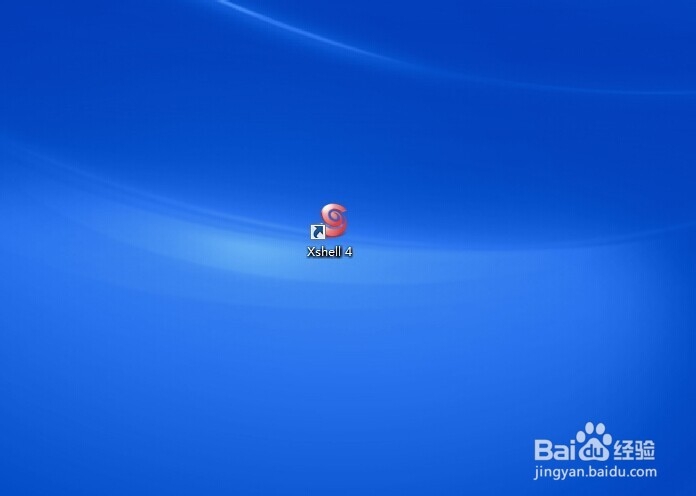
2、启动后如下图,会打开Xshell的面板

3、在面板的右上角有一个黄色的小锁,如果没有的同学可以从【查看】→【锁定屏幕】中点击进入

4、点击后会出现一个小弹窗“锁定屏幕密码”
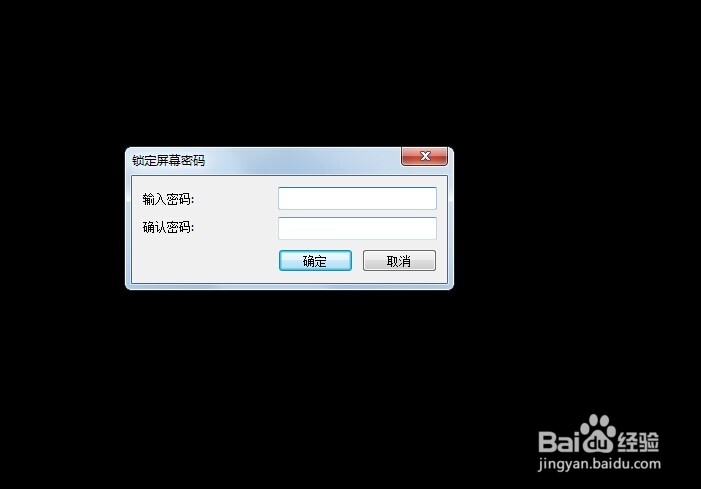
5、输入密码和确认密码,点击【确定】按钮

6、点击确定后Xshell客户端成功锁屏了,这里只是把Xshell工具锁屏了,并不是整个电脑屏幕,相当于只锁住了Xshell的工作台而已。

声明:本网站引用、摘录或转载内容仅供网站访问者交流或参考,不代表本站立场,如存在版权或非法内容,请联系站长删除,联系邮箱:site.kefu@qq.com。
阅读量:22
阅读量:48
阅读量:179
阅读量:42
阅读量:124